win10电脑熄屏时间 Win10笔记本电脑怎么调整熄屏时间
更新时间:2024-04-15 16:40:09作者:jiang
Win10笔记本电脑的熄屏时间是可以通过系统设置进行调整的,用户可以根据自己的需求和习惯来设置熄屏时间,让电脑在一定时间内保持亮屏或自动进入休眠状态,调整熄屏时间不仅可以节省能源,延长电脑的使用寿命,还能提高用户的使用体验。接下来我们就来看看如何在Win10笔记本电脑上调整熄屏时间。
方法如下:
1、首先鼠标右键win10桌面左下角开始菜单,单击“设置”打开。
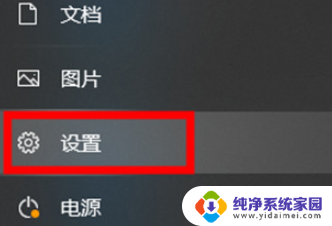
2、找到并打开“系统”选项。
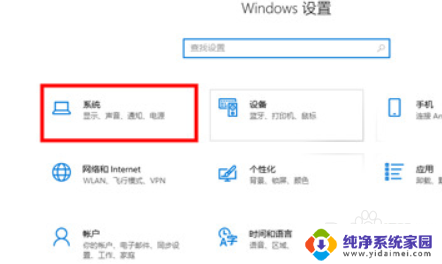
3、在左侧列表找到“电源和睡眠时间”进入。
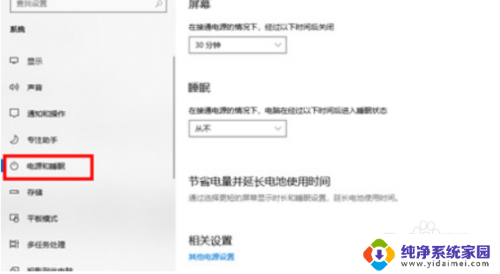
4、右侧找到屏幕选项下方的下拉符号,单击即可进行修改时间。
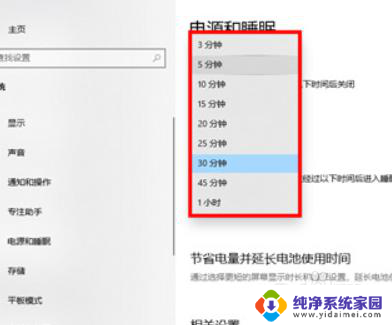
5、根据自己的需要,选择想要息屏的时间设置好退出即可。
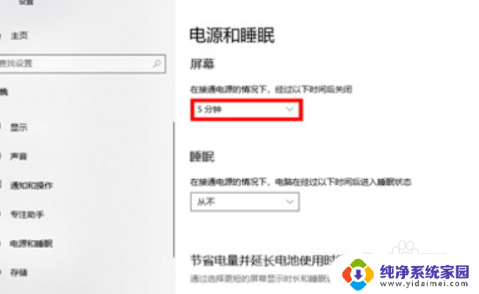
以上就是win10电脑熄屏时间的全部内容,有遇到这种情况的用户可以按照小编的方法来进行解决,希望能够帮助到大家。
win10电脑熄屏时间 Win10笔记本电脑怎么调整熄屏时间相关教程
- 电脑自动熄灭屏幕怎么设置 Win10电脑熄屏时间设置教程
- 屏幕熄灭设置 win10怎么设置屏幕的自动熄屏时间
- 怎样修改电脑锁屏时间设置 Win10电脑如何调整自动锁屏时间
- 电脑怎么设置熄灭屏幕时间win10 Win10系统屏幕关闭时间设置方法
- windows 锁屏时间 如何在Win10电脑上调整自动锁屏的时间
- 电脑更改屏保时间在哪里 如何在win10中调整屏幕保护时间
- win10怎么让屏幕不熄灭 Win10怎么设置屏幕常亮不休眠时间
- win10如何设置锁屏时间长短 win10锁屏时间太短怎么调整
- 怎么调节电脑屏幕休眠时间 win10系统如何设置电脑休眠时间
- 电脑怎么调屏幕关闭时间 Win10系统屏幕关闭时间设置方法
- 怎么查询电脑的dns地址 Win10如何查看本机的DNS地址
- 电脑怎么更改文件存储位置 win10默认文件存储位置如何更改
- win10恢复保留个人文件是什么文件 Win10重置此电脑会删除其他盘的数据吗
- win10怎么设置两个用户 Win10 如何添加多个本地账户
- 显示器尺寸在哪里看 win10显示器尺寸查看方法
- 打开卸载的软件 如何打开win10程序和功能窗口